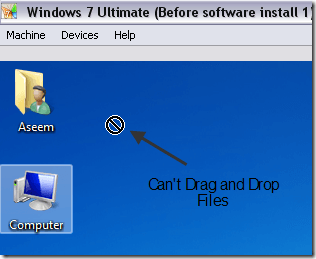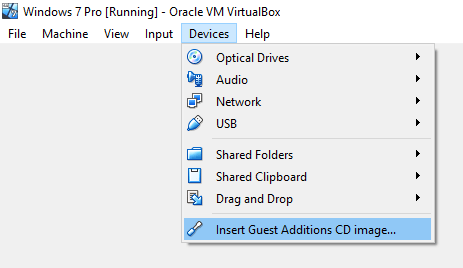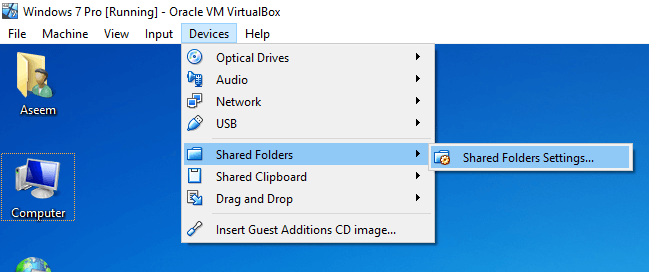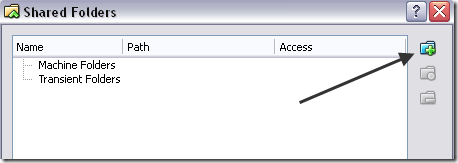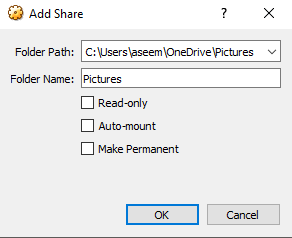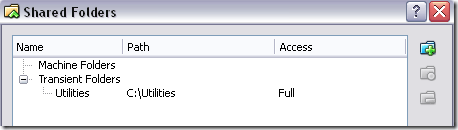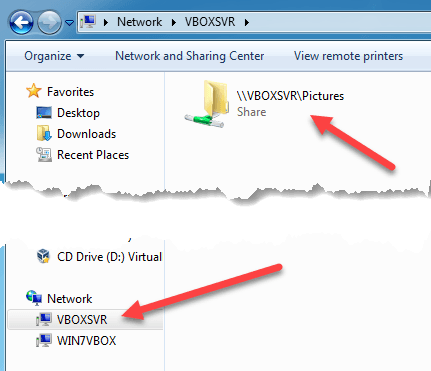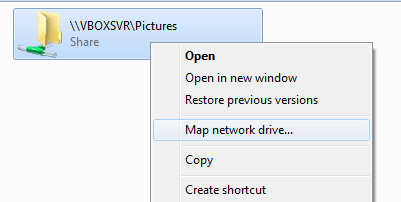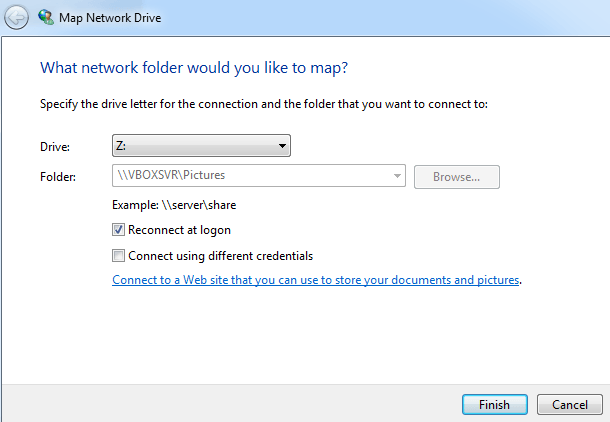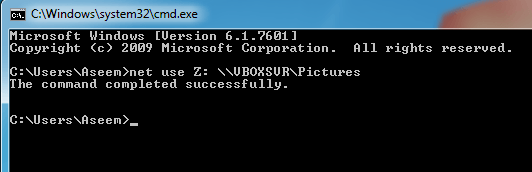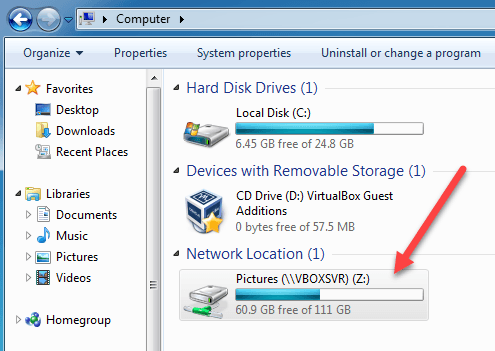ভার্চুয়ালবক্স অরক্লিক থেকে একটি মহান ফ্রি ভার্চুয়ালাইজেশন সফটওয়্যার। আমি পূর্বে উবুন্টুতে ভার্চুবক্স ইনস্টল করুন এবং একটি USB ড্রাইভ থেকে VirtualBox চালানো কিভাবে সহ VirtualBox উপর অনেক নিবন্ধ লিখিত করেছি।
আপনি ভার্চুয়ালাইজেশন সফ্টওয়্যার সঙ্গে কোন অভিজ্ঞতা ছিল , আপনি সম্ভবত VMWare এবং হাইপার- V এর কথা শুনেছেন। আমি পূর্বে মাইক্রোসফট থেকে আমার পিসি একটি ভার্চুয়াল মেশিনে রূপান্তর ব্যবহৃত হাইপার-ভি ব্যবহার করেছি এবং একটি বৈশিষ্ট্য যা আমি সত্যিই পছন্দ করেছি গেস্ট এবং হোস্ট অপারেটিং সিস্টেমের মধ্যে ফাইল এবং ফোল্ডারগুলি সহজে ভাগ করার ক্ষমতা।
VMWare এবং হাইপার- V- তে, হোস্ট হোস্ট থেকে গেস্ট ওএস এ ফাইলগুলি ভাগ করার জন্য আপনাকে যা করতে হবে তা ডেস্কটপের মধ্যে ড্র্যাগ এবং ড্রপ করুন। সুপার সহজ যখন আমি ভার্চুবক্সে স্যুইচ করেছিলাম, তখন বুঝতে পেরেছিলাম যে ভার্চুবক্সের ফোল্ডারগুলি ড্র্যাগিং এবং ড্রপ করার মত সহজ ছিল না।
এটি সত্যিই বিরক্তিকর ছিল প্রথমে আমাকে এবং এটি ঠিক কিভাবে এটি কাজ করার জন্য একটু সময় আমাকে গ্রহণ! এই প্রবন্ধে, আমি ভার্চুয়ালবক্সে গেস্ট এবং হোস্ট হোস্টের মধ্যে ফোল্ডারগুলি ভাগ করে নেওয়ার জন্য আপনাকে ধাপে ধাপে চালাব।
ভার্চুয়ালবক্সে গেস্ট এবং হোস্টের মধ্যে শেয়ার করুন
প্রথমে, আপনাকে ভার্চুবক্স ইনস্টল করতে হবে গেস্ট OS- এ গেস্ট অ্যাডিশন। ডিভাইসএ গিয়ে এবং গেস্ট অ্যাডিশন সিডি ইমেজ ইনস্টলএ ক্লিক করে আপনি এটি করতে পারেন।
একবার ইনস্টল করা এবং আপনার গেস্ট OS রিবুট করা হয়েছে, আপনাকে একটি ভার্চুয়াল ভাগ করা ফোল্ডার তৈরি করতে হবে। আপনি আবার ডিভাইসএ গিয়ে এবং ভাগ করা ফোল্ডারগুলি - ভাগ করা ফোল্ডার সেটিংসএ ক্লিক করে এটি করতে পারেন।
এখন ডানদিকে নতুন ভাগ করা ফোল্ডার যুক্ত করুনবোতামটি ক্লিক করুন।
<শক্তিশালী>ফোল্ডার পাথবাক্সে, নীচের তীরটি ক্লিক করুন এবং তারপর অন্যএ ক্লিক করুন। যেকোনো হোস্ট ওএসে ফোল্ডারে ব্রাউজ করুন যা আপনি অতিথি OS এর সাথে ভাগ করতে চান। ফোল্ডারের নামবাক্সে, আপনার ভাগটিকে একটি নাম দিন। আপনি এটি পুনরায়-পঠন করতে, পুনরায় আরম্ভ করার পরে ফোল্ডারটি স্বয়ংক্রিয়ভাবে মাউন্ট করতে এবং ভাগ করা ফোল্ডারকে স্থায়ী করতে চয়ন করতে পারেন।
ঠিক আছে ক্লিক করুন এবং যদি আপনি স্থায়ীকরতে পছন্দ করেন তবে নতুন ভাগ করা ফোল্ডারটি মেশিন ফোল্ডারএর অধীনে দেখানো হবে না, অন্যথায় এটি অস্থায়ী ফোল্ডারগুলিএর অধীনে দেখাবে। >
ভাগ করা ফোল্ডার ডায়ালগ বন্ধ করতে এখন ওকে ক্লিক করুন। হোস্ট OS এ ফোল্ডারটি অ্যাক্সেস করতে সক্ষম হওয়ার জন্য আপনাকে আরও একটি জিনিস করতে হবে।
উইন্ডোজ গেস্ট
এই ক্ষেত্রে, আপনি ভাগ করা ফোল্ডারে ব্রাউজ করতে পারেন কম্পিউটার- নেটওয়ার্ক- VBOXSVRএ গিয়ে আপনি যে ভাগ করা ফোল্ডারে একটি ড্রাইভ অক্ষর ম্যাপ করতে পারেন।
আমি এটি সহজেই অ্যাক্সেসযোগ্য করতে দ্বিতীয় পদ্ধতি পছন্দ করি। ভার্চুয়াল পিসিতে ড্রাইভ লেটারে ফোল্ডারটি ম্যাপ করার সবচেয়ে সহজ উপায় হল উপরে দেখানো ফোল্ডারটি ডান-ক্লিক করুন এবং ম্যাপ নেটওয়ার্ক ড্রাইভনির্বাচন করুন।
একটি ড্রাইভ অক্ষর চয়ন করুন, নিশ্চিত করুন লগইন এ পুনরায় সংযোগ করুনচেক করা হয় এবং তারপর সমাপ্তবোতামে ক্লিক করুন।
আপনি প্রয়োজন হলে, কমান্ড প্রম্পট ব্যবহার করে নেটওয়ার্ক ড্রাইভ ম্যাপ করতে পারেন। এটি করার জন্য একটি কমান্ড প্রম্পট খুলুন এবং নিচের কমান্ডটি টাইপ করুন।
sharename
। মনে রাখবেন আপনি vboxsvr পরিবর্তন করতে হবে না। এছাড়াও, আপনি বর্তমানে যে কোনও চিঠি ব্যবহার করতে পারেন; আপনি যদি না চান তবে জেড হতে হবে না। এটাই!এখন আপনি যখন এক্সপ্লোরারে যান বা আমার কম্পিউটার, আপনি নতুন ড্রাইভ মাউন্ট করা এবং অ্যাক্সেসের জন্য প্রস্তুত দেখতে পাবেন!
লিনাক্স গেস্ট
লিনাক্স গেস্ট অপারেটিং সিস্টেম যেমন উবুন্টু, শেয়ার্ড ফোল্ডারে টার্মিনালে নিম্নোক্ত কমান্ড টাইপ করুন:
mount -t vboxsf [-o OPTIONS] sharename mountpoint
sharenameএবং শেয়ারের নাম পরিবর্তন করুন মাউন্টপয়েন্টযার সাহায্যে আপনি ভাগটি মাউন্ট করতে চান (অর্থাৎ /mnt/share).
?p>খুব কঠিন না? অবশ্যই, যদি আপনি জানেন না আপনি এই সব করতে ছিল, এটি বেশ হতাশাজনক পেতে পারে! এখন আপনি যখন ভার্চুবক্সে ফাইল বা ফোল্ডার শেয়ার করতে চান, তখন আপনি এটি সহজেই করতে পারবেন। উপভোগ করুন!?